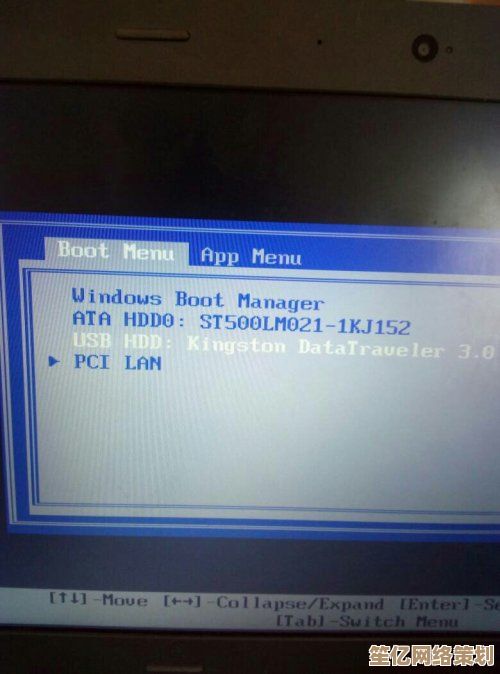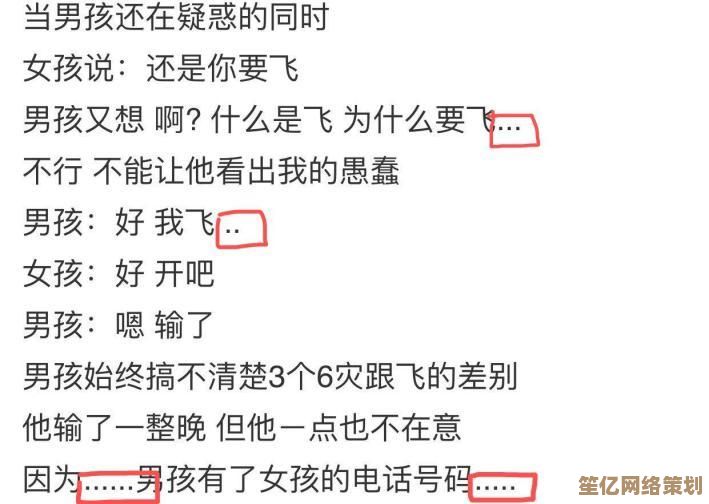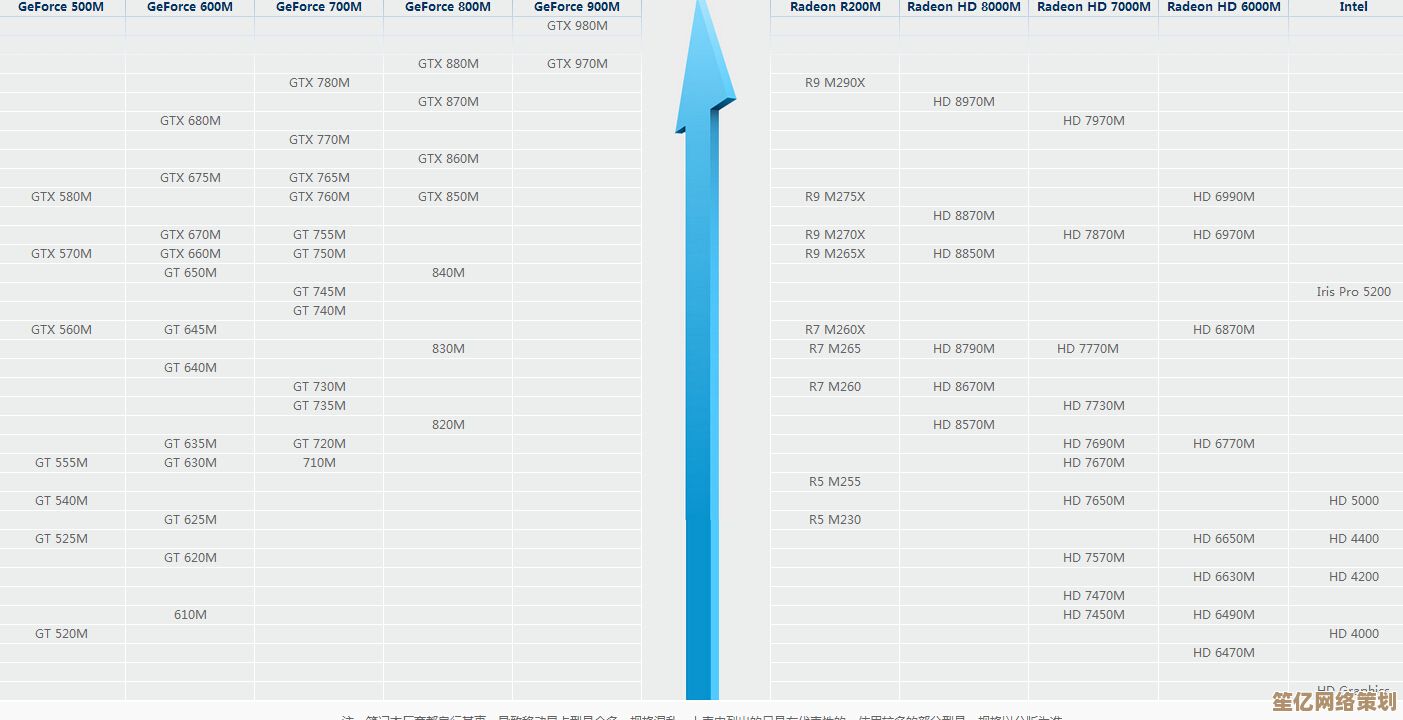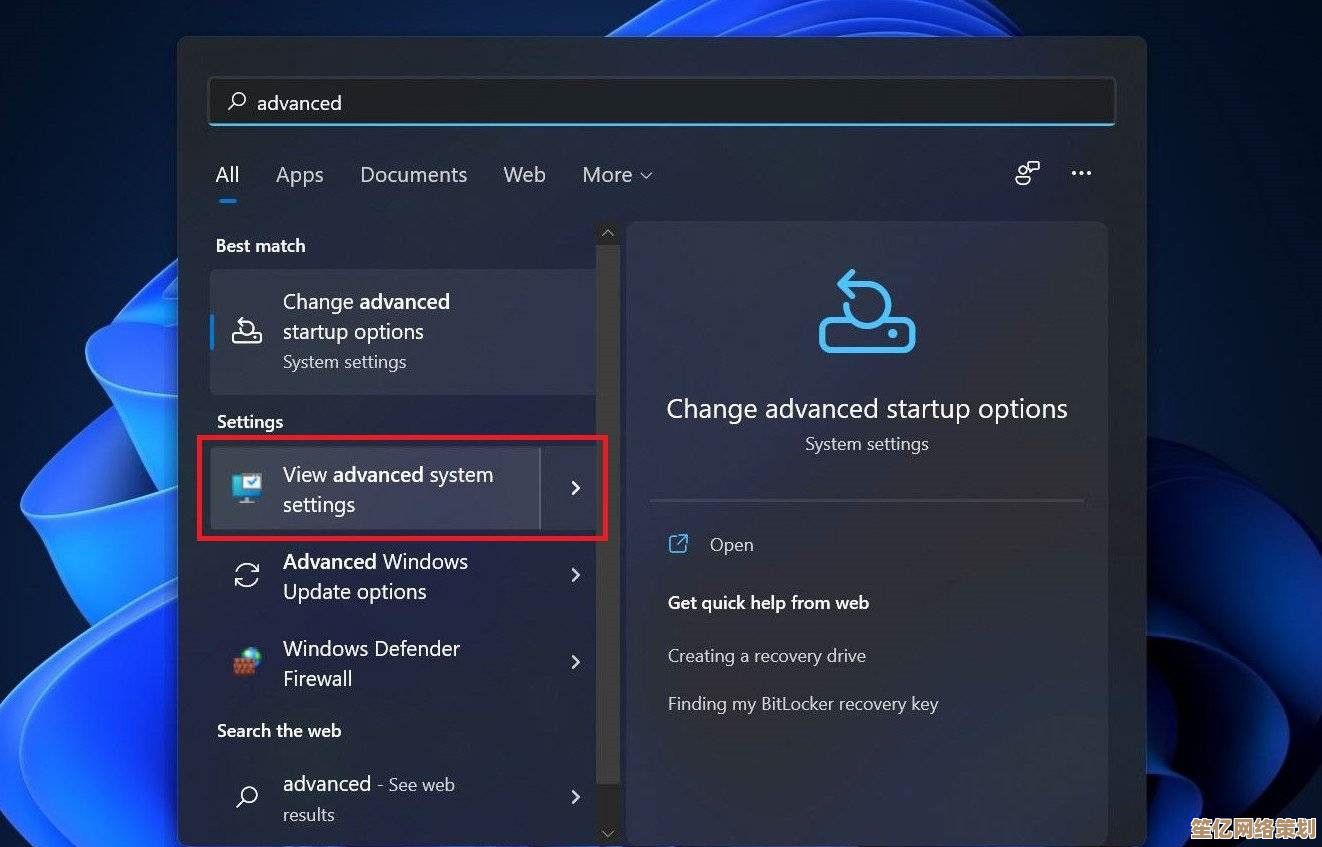全面评测各类系统重装工具:功能特点及使用教程
- 问答
- 2025-09-29 06:22:36
- 1
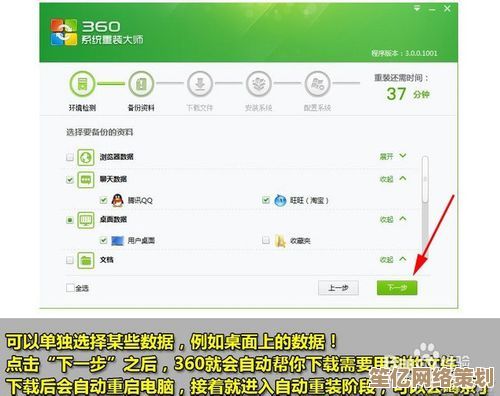
功能特点及使用避坑指南
电脑卡成PPT?蓝屏成了屏保?是时候重装系统了!但面对五花八门的重装工具,你是不是也像我当初一样,对着屏幕一脸懵?今天我就用自己踩过的坑、熬过的夜,带你扒一扒这些工具的底细。
🛠 1. 微软官方 Media Creation Tool:亲儿子也有脾气
- 优点: 纯正血统!下载原版系统镜像最安全,制作启动盘傻瓜式操作,点几下就行。
- 缺点: 下载速度看微软心情(我试过半夜爬起来下载,速度才勉强能看);功能单一,除了下载和制作启动盘,啥也干不了。
- 个人血泪史: 去年给老笔记本重装 Win10,用它下载镜像,进度条卡在 62% 整整三小时!气得我差点把电脑扔了,后来发现是家里路由器抽风,重启后才解决。教训:网络环境不好时,慎用! 制作启动盘倒是真稳,U 盘插上老古董台式机也能顺利启动安装。
⚡ 2. Rufus:小而精悍的瑞士军刀
- 优点: 免费开源,速度快到飞起(比官方工具快一倍左右);支持格式超多(ISO, IMG, DD 镜像都不在话下);高级玩家最爱(分区表类型 GPT/MBR 自由切换,文件系统随便选)。
- 缺点: 界面有点技术宅风,新手容易懵(比如我第一次看到“分区方案”那几个选项时,完全不知道选啥);只负责制作启动盘,不提供系统镜像下载。
- 实战案例: 帮朋友装双系统(Win11 + Ubuntu),Rufus 是唯一能完美搞定 Ubuntu ISO 写入 U 盘的工具,但朋友自己操作时,手滑把分区表类型选错了,导致新电脑 UEFI 启动失败,折腾半天才搞明白。建议:技术小白用之前,最好先查查自己电脑的启动模式(UEFI 还是 Legacy BIOS)。
🧩 3. 微PE工具箱:国产良心,但暗藏玄机?
- 优点: 基于 WinPE,功能强大到离谱!分区管理(DiskGenius)、数据恢复、系统备份还原、密码破解、驱动注入… 几乎你能想到的装机/维护需求,它都能满足,启动兼容性好,新老机器通吃。
- 缺点: 第三方制作,需自行甄别下载源(官网 vs 各种修改版);部分版本/工具可能暗藏“惊喜”(比如悄悄给你装个2345全家桶😅)。
- 踩坑实录: 用过某论坛“优化版”微PE,装完系统后桌面莫名多了个加速球和浏览器,一看就是全家桶套餐,后来乖乖去 官网 下载纯净版,世界清净了!用它里面的 Ghost 工具给 C 盘做备份,速度飞快,救了我好几次手贱误删系统文件。强烈建议:只从可信来源(如 IT 天空官方)下载,制作时看清每一步有无捆绑选项!
🧨 4. 老毛桃、大白菜等“一键重装”工具:快,但有代价!
- 优点: 对小白极度友好!号称“一键”自动下载系统、制作启动盘、安装系统,全程几乎不用动脑。
- 缺点: 捆绑软件重灾区!广告弹窗多如牛毛;内置的系统镜像往往被修改过(集成推广软件、主页锁定);安装过程像开盲盒,最终系统干不干净全看运气。
- 不推荐理由: 帮亲戚重装电脑,图省事用了某“菜”,装完一看:主页被锁成某导航站,预装了 3 个杀毒软件(还互相打架!),桌面上躺着 5-6 个游戏广告图标,亲戚抱怨“新电脑怎么比旧的还卡?” 清理这些垃圾比装系统还费劲。除非你完全不在意电脑变成广告牌,否则强烈不推荐!
🍎 5. macOS 恢复功能:果粉的优雅之选
- 优点: 深度集成!开机快捷键 (
Cmd + R,Option + Cmd + R等) 直接进入,无需额外工具;联网恢复功能强大(没本地恢复分区也能救);磁盘工具、终端一应俱全。 - 缺点: 严重依赖网络环境和苹果服务器(网速慢时,下载恢复镜像能让你泡好两杯咖啡☕️);对硬盘本身物理损坏无能为力。
- 使用场景: 自己的 MacBook Air 升级 Monterey 失败变砖,长按
Option + Cmd + R进入网络恢复模式,在星巴克蹭着时快时慢的 Wi-Fi,花了近 2 小时才下载完镜像并重装成功,过程虽慢,但胜在官方、安心,数据也完好无损(前提是 Time Machine 有备份!)。
📌 终极建议 & 血泪忠告
- 首选官方/纯净工具: 微软 Media Creation Tool / Rufus + 官网 ISO / macOS 恢复,是稳定和安全的基石,别贪图“一键”的方便,后患无穷。
- 微PE是神器,但需火眼金睛: 认准 官方纯净来源,装机维护效率翻倍,制作启动盘时,每一步都瞪大眼睛看有没有隐藏的勾选框!
- 远离“全家桶套餐”: 老毛桃、大白菜之流,除非你想体验“软件丛林求生”,否则有多远躲多远。
- 备份!备份!备份! (重要的事情说三遍) 重装前,C盘和桌面的重要文件、浏览器书签、聊天记录,务必挪到其他盘或云盘!我见过太多人(包括曾经的我)忘记备份微信文件/照片,重装后捶胸顿足,用微PE启动进去备份,最稳妥。
- 驱动提前备好: 尤其网卡驱动!新系统装完上不了网抓瞎的滋味可不好受,笔记本去官网下好驱动包放 U 盘里,或者用微PE里的驱动备份工具先备份原系统的。
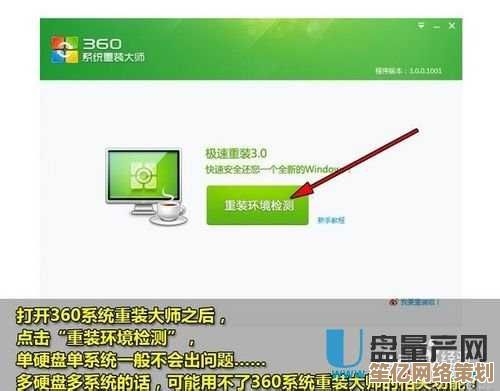
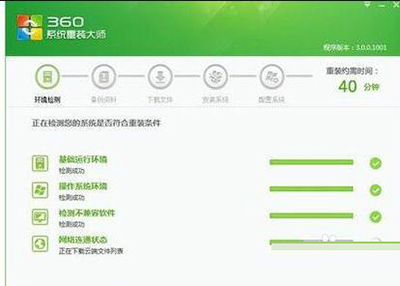
本文由芮以莲于2025-09-29发表在笙亿网络策划,如有疑问,请联系我们。
本文链接:http://waw.haoid.cn/wenda/13508.html